Comment connecter un clavier à un Mac
Introduction
Comprendre comment connecter un clavier à votre Mac peut améliorer considérablement votre productivité et votre expérience utilisateur. Que vous veniez de déballer un nouveau clavier ou que vous essayiez de reconnecter un ancien favori, le processus peut être simple et sans tracas. Ce guide vous accompagnera à travers les étapes pour les options filaires et sans fil, vous assurant de tirer le meilleur parti de votre configuration Mac.
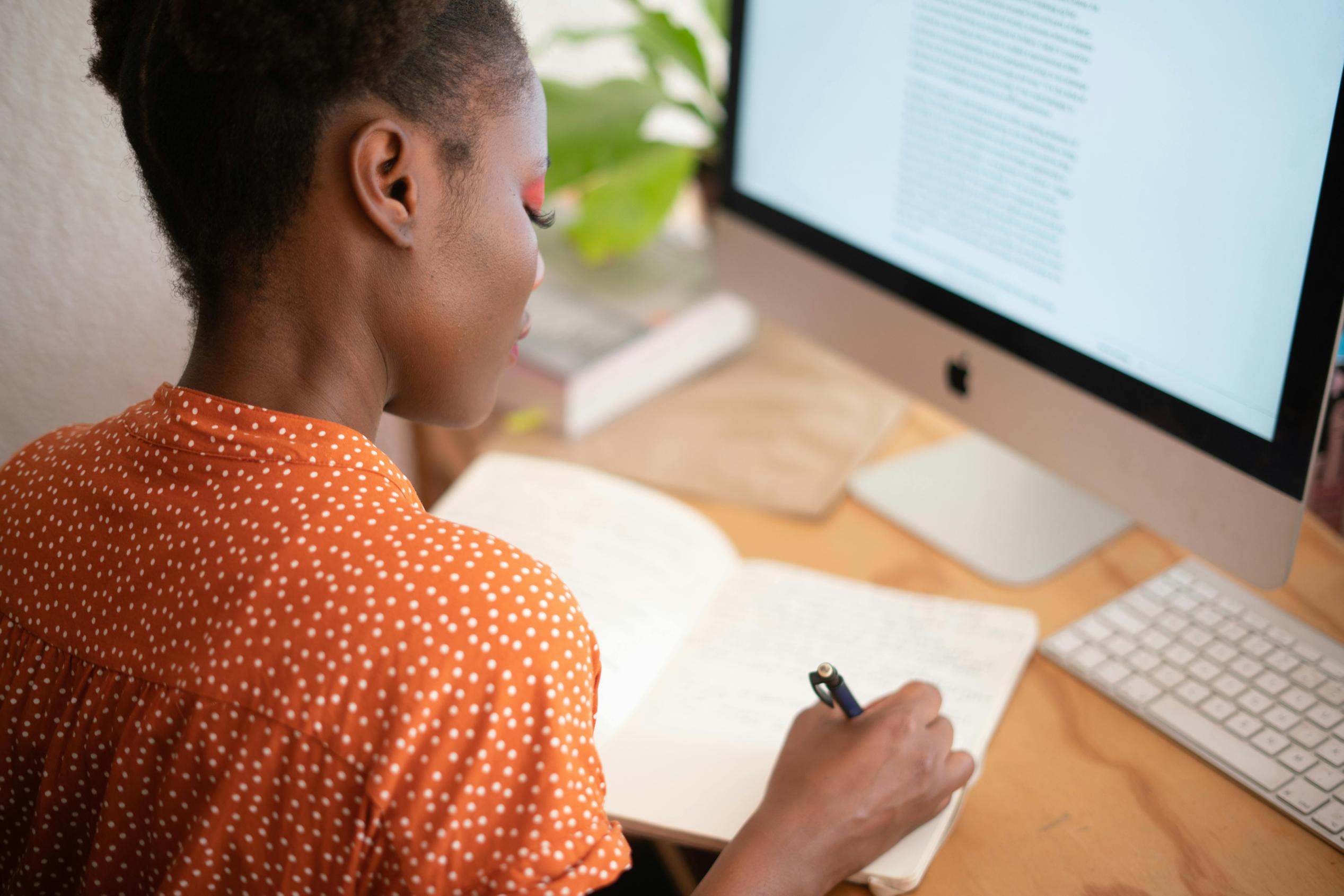
Types de claviers compatibles avec Mac
Apple conçoit ses ordinateurs Mac pour fonctionner parfaitement avec une variété de claviers. Ceux-ci peuvent être grossièrement catégorisés en trois types :
- Claviers Apple – Conçus et optimisés spécifiquement pour Mac, disponibles en options filaires et sans fil.
- Claviers filaires tiers – Divers fabricants produisent des claviers filaires compatibles avec Mac, offrant une gamme de fonctionnalités et de prix.
- Claviers Bluetooth tiers – Similaires aux options filaires mais avec la commodité supplémentaire de la connectivité sans fil.
Connaître ces options vous assure de sélectionner le bon clavier pour répondre à vos besoins et préférences.
Connexion d’un clavier filaire
Connecter un clavier filaire à votre Mac est simple. Suivez ces étapes :
- Localisez le port USB – Sur la plupart des modèles de Mac, vous trouverez des ports USB à l’arrière ou sur le côté.
- Branchez le clavier filaire – Insérez le connecteur USB du clavier dans le port USB de votre Mac.
- Vérifiez la connexion – Votre Mac devrait reconnaître automatiquement le clavier filaire. Vous pourriez voir une notification indiquant qu’un nouvel appareil est connecté.
Parfois, en particulier avec les claviers tiers, vous pourriez avoir besoin de configurer des paramètres supplémentaires, mais la plupart du temps cela fonctionnera dès la sortie de la boîte.

Connexion d’un clavier Bluetooth
Connecter un clavier Bluetooth implique quelques étapes de plus qu’un clavier filaire mais reste relativement simple :
- Allumez le clavier – Assurez-vous que votre clavier Bluetooth est allumé et en mode de jumelage. Reportez-vous aux directives du fabricant pour des instructions spécifiques.
- Ouvrez les Préférences Système – Cliquez sur le logo Apple dans le coin supérieur gauche de l’écran, puis sélectionnez ‘Préférences Système’.
- Sélectionnez Bluetooth – Dans Préférences Système, trouvez et cliquez sur l’icône Bluetooth.
- Activez le Bluetooth – Assurez-vous que le Bluetooth est activé sur votre Mac.
- Jumelez le clavier – Dans la fenêtre Bluetooth, votre Mac recherchera les appareils Bluetooth disponibles. Lorsque votre clavier apparaît dans la liste, cliquez dessus pour jumeler.
- Entrez le code de jumelage – Si demandé, entrez le code de jumelage Bluetooth en utilisant le clavier et appuyez sur retour.
Votre clavier Bluetooth devrait maintenant être connecté et prêt à être utilisé. Déconnecter et reconnecter régulièrement peut parfois lisser les problèmes de connectivité.
Configuration des paramètres du clavier sur macOS
Une fois que votre clavier est connecté, vous souhaiterez peut-être personnaliser les paramètres pour une expérience optimale :
- Ouvrez les Préférences Système – Cliquez sur le logo Apple, puis allez dans ‘Préférences Système’.
- Accédez aux paramètres du clavier – Sélectionnez l’icône ‘Clavier’ pour accéder aux paramètres du clavier.
- Ajustez les paramètres – Ici, vous pouvez modifier divers paramètres tels que la vitesse de répétition des touches, le délai avant répétition, et le comportement des touches de fonction spéciales.
- Personnalisez les raccourcis – Dans les préférences du clavier, allez à l’onglet ‘Raccourcis’ pour adapter les raccourcis clavier selon vos besoins.
Ces réglages aident à adapter les performances et les fonctionnalités du clavier pour mieux répondre à vos préférences, rendant les tâches quotidiennes plus efficaces.
Problèmes courants et solutions
Malgré le respect des étapes, vous pourriez rencontrer certains problèmes. Voici quelques problèmes courants et leurs solutions :
- Clavier non reconnu – Assurez-vous que le clavier est correctement branché pour les options filaires ou correctement chargé pour les claviers Bluetooth. Redémarrez votre Mac et essayez de nouveau.
- Clavier Bluetooth ne se jumèle pas – Confirmez que le clavier est en mode de jumelage. Supprimez les jumelages précédents du menu Bluetooth et essayez de jumeler à nouveau.
- Touches ne fonctionnant pas correctement – Vérifiez les paramètres du clavier. Assurez-vous qu’il n’y a pas de touches permanentes ou de paramètres d’accessibilité qui pourraient perturber le fonctionnement normal des touches.
Résoudre ces problèmes rapidement peut garantir une utilisation fluide et productive de votre clavier.

Conseils supplémentaires et meilleures pratiques
Pour tirer le meilleur parti de votre clavier sur un Mac :
- Mettre régulièrement à jour macOS – Garder votre système d’exploitation à jour assure la compatibilité avec les derniers claviers et fonctionnalités.
- Nettoyez votre clavier – Un entretien régulier peut éviter que les touches ne collent et assurer la longévité.
- Utilisez les raccourcis clavier – Familiarisez-vous avec les raccourcis pour améliorer la productivité.
Ces meilleures pratiques peuvent prolonger la durée de vie de votre clavier et améliorer votre expérience globale avec le Mac.
Conclusion
Connecter un clavier à un Mac, qu’il soit filaire ou via Bluetooth, est simple si vous suivez les bonnes étapes. En comprenant les types de claviers compatibles avec Mac, en configurant les paramètres nécessaires et en dépannant les problèmes typiques, vous pouvez tirer le meilleur parti de votre appareil. Armé de ces conseils et meilleures pratiques, vous êtes bien équipé pour optimiser la fonctionnalité de votre Mac et améliorer votre productivité.
Questions Fréquemment Posées
Comment réinitialiser les paramètres de mon clavier sur mon Mac ?
Pour réinitialiser les paramètres de votre clavier, allez dans ‘Préférences Système’ et sélectionnez ‘Clavier’. De là, vous pouvez cliquer sur ‘Restaurer les valeurs par défaut’ pour réinitialiser les modifications apportées aux fonctions des touches ou aux raccourcis.
Pourquoi mon Mac ne détecte-t-il pas mon clavier Bluetooth ?
Assurez-vous que votre Bluetooth est activé et que le clavier est en mode de jumelage. Si le problème persiste, essayez d’oublier l’appareil dans les préférences Bluetooth et de le jumeler à nouveau. Vérifiez également si le clavier a besoin de nouvelles piles ou d’une recharge.
Puis-je utiliser n’importe quel clavier avec mon Mac ?
Bien que la plupart des claviers fonctionnent avec un Mac, ceux spécifiquement conçus ou étiquetés comme compatibles Mac offriront la meilleure expérience. Ces claviers auront les bonnes étiquettes de touches et la disposition pour les raccourcis macOS, offrant une intégration plus fluide.
